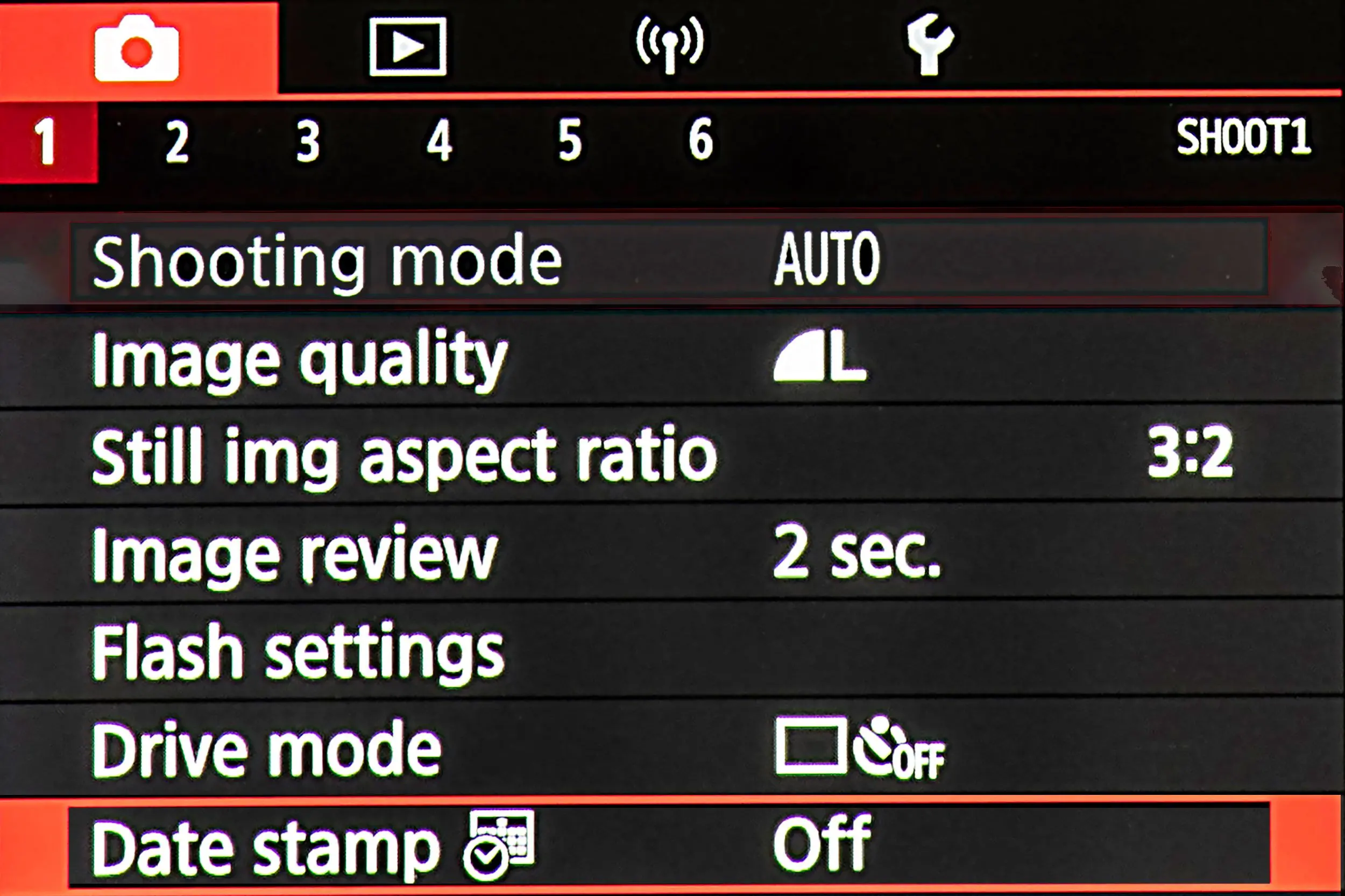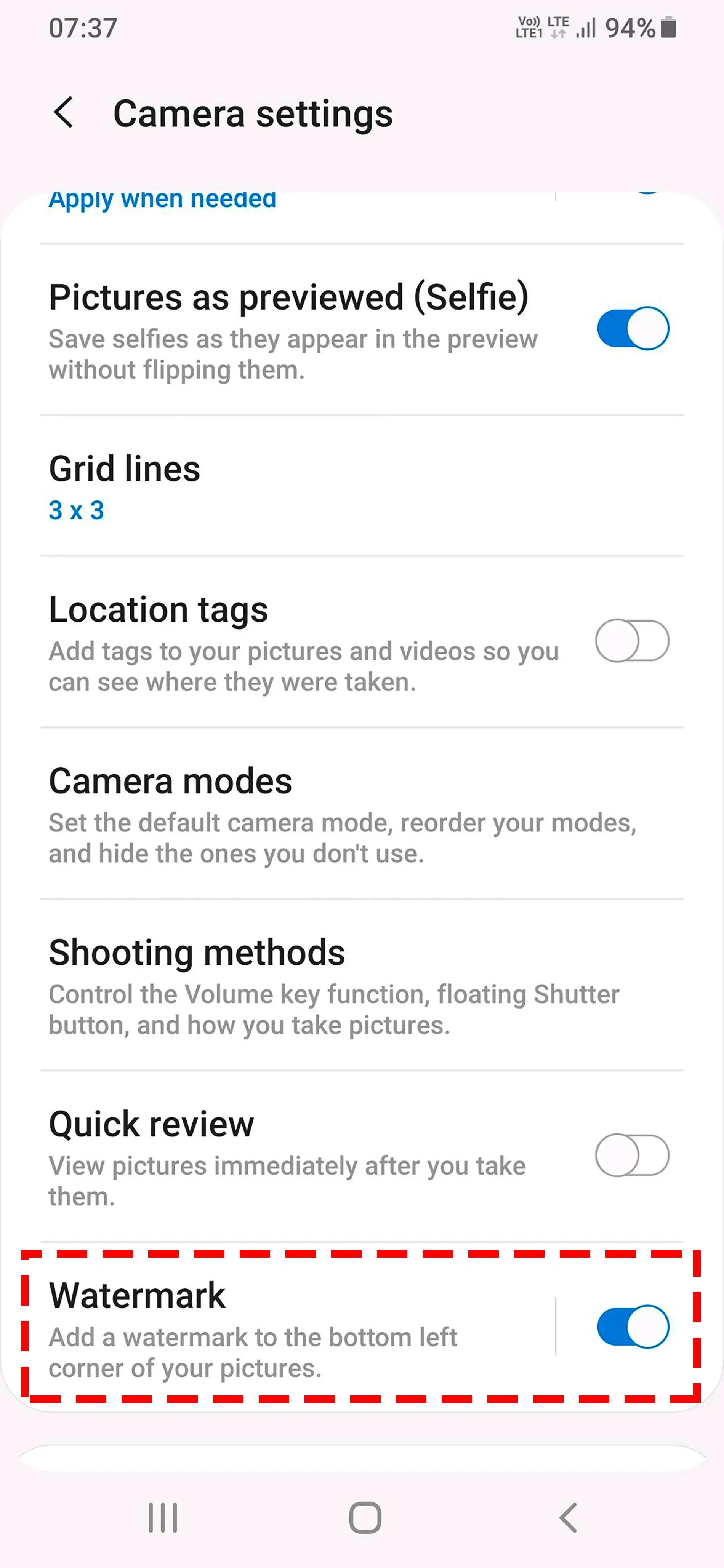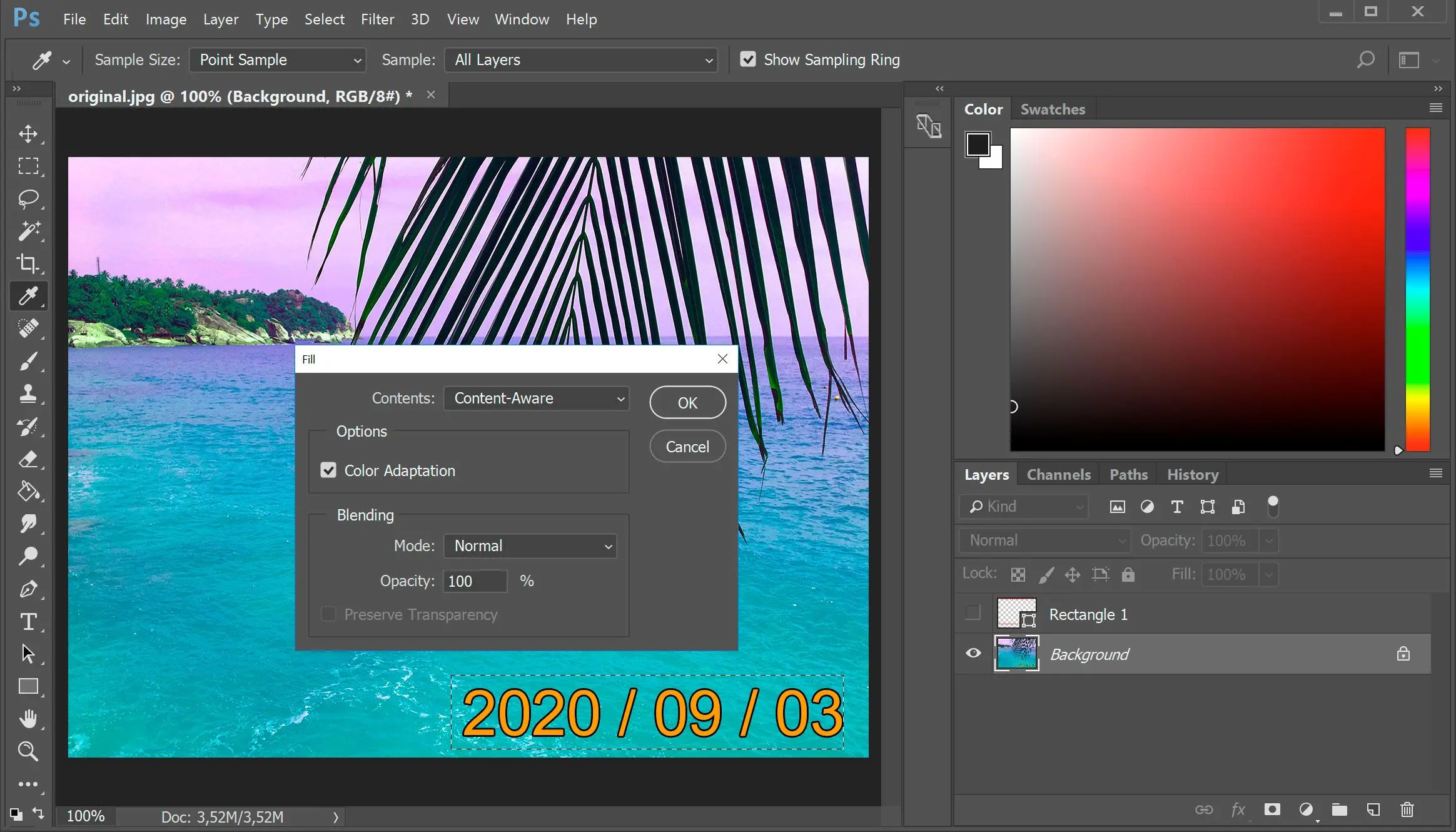Как изменить настройки штампа даты на Nikon?
Отключение даты довольно просто, если вы знаете, где эта опция находится в меню.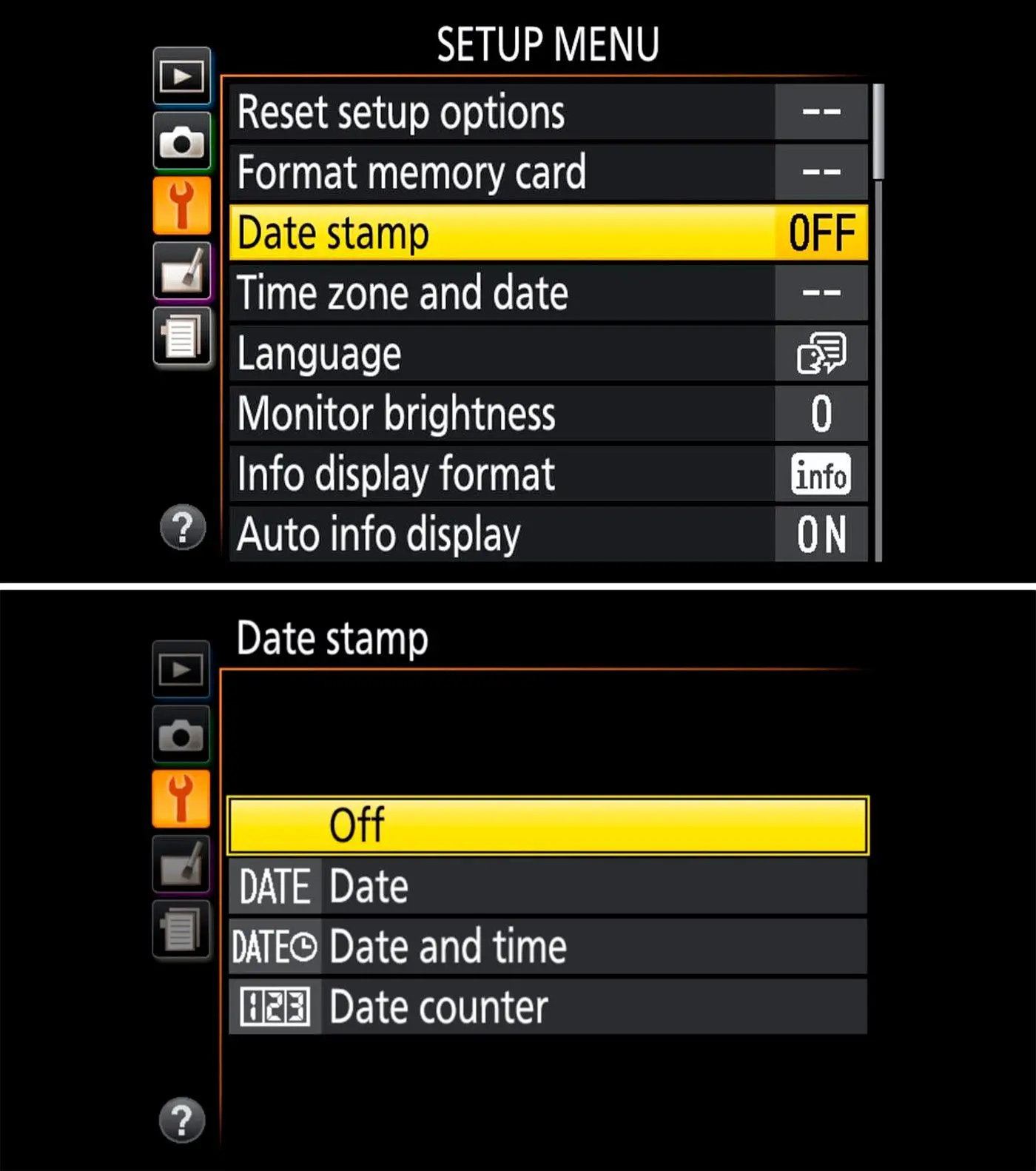
Почти все камеры Nikon имеют аналогичную структуру меню, и параметры даты можно найти в меню настройки. Меню настройки обозначено значком гаечного ключа и содержит настройки даты с четырьмя параметрами – Выкл., Дата, Дата и время и Счетчик даты.
Необходимо выбрать Выкл., чтобы ни на одной из будущих фотографий больше не отображался яркий оранжевый текст.